Как распечатать брошюру с двух сторон?
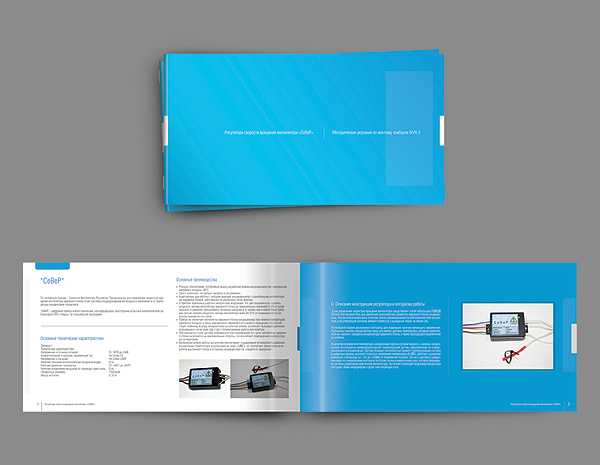
Необходимость распечатать брошюру с двух сторон может возникнуть у каждого, ведь это наиболее экономный и простой способ создать презентацию товара или справочный материал. Сегодня рынок предлагает огромный выбор принтеров с функцией двусторонней печати, когда техника сама расставляет страницы нужным образом, а пользователю ничего не нужно делать. Необходимо просто в самом начале указать нужные параметры, а в конце собрать листы и скрепить их любым удобным способом.
Пошаговая инструкция
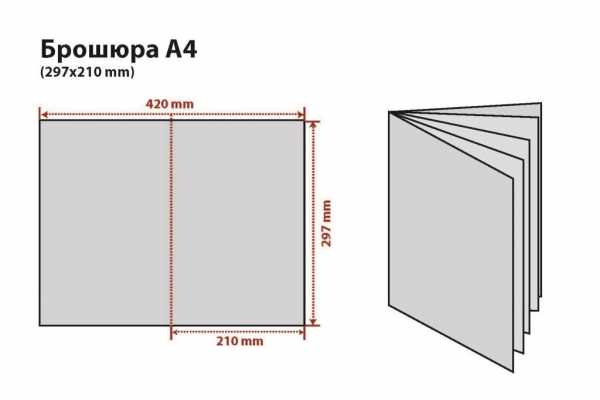
Современные модели принтеров с возможностью печати сразу на две стороны листа стоят дорого и не каждому по карману. Поэтому чтобы распечатать брошюру, необходимо использовать либо обычный принтер, либо обратиться в типографию или копи-центр. Последний
- Открываем документ Ворд и начинаем изменять настройки по такой схеме: Файл – Параметры страницы – Несколько страниц – Брошюра – ОК. После этого изменится размер страничек документа. Кстати, сразу отрегулируйте величину полей – не больше 1,5 см.
- Необходимо подогнать количество страниц, чтобы оно стало кратным 4. Если этого не сделать, тогда в середине брошюры окажутся пустые странички.
- Затем выбираем меню «Печать» или нажимаем одновременно комбинацию Ctrl+P. Выбираем параметр «Двусторонняя печать», потом опцию «Все страницы» и нажимаем ОК. Принтер самостоятельно проставит нумерацию страниц.
- После того, как принтер закончит печать, нужно достать листы и изменить их порядок – переложить по одному листочку из первой стопки на другую. Полученную пачку страничек опять закладываем в лоток для бумаг принтера.
- Внимание! Положение листов «пустой стороной вверх» или наоборот зависит от модели принтера, поэтому определить правильный вариант можно только путем проб и ошибок. Перед распечаткой необходимо потренироваться на ненужных бумагах, чтобы с первого раза сделать все правильно.
- После того, как принтер распечатает текст на обратных страничках, нужно проверить расположение листов и при необходимости сложить в правильном порядке. В конце можно приступать к скреплению готовой брошюры.
Полезные советы по распечатке брошюры

- Необходимо обратить внимание на поля страниц. Левое и правое поля должны быть равны, чтобы при сгибании листика текст не сдвигался. Чтобы избежать таких ошибок, можно выбрать функцию «Зеркальные поля» и задать нужные размеры в категории «Переплет».
- С помощью функции масштабирования можно разместить на одной стороне листа 2/4/6/8 и даже 16 страниц брошюры. Однако это сильно уменьшит шрифт текста.
- Если вы проводили масштабирование документа (уменьшали или увеличивали), тогда изменятся и размеры внутренних полей. Стоит обязательно учитывать это, чтобы места для сшивания брошюры было достаточно.
- Обычно программа Ворд ориентируется на пользовательскую нумерацию страниц. Например, если на вашем документе первая страница идет с номером 6, то и для Ворда она будет шестой, а значит в итоге последовательность страниц будет неправильной.
- Если на странице нет никаких букв или других печатных знаков, тогда редактор автоматически не включает ее в задание печати. Если такие пустые страницы необходимы в брошюре, тогда просто поставьте на них хотя бы один незаметный символ.
Соблюдая вышеприведенную последовательность действий и советы, можно без проблем распечатать брошюру с двух сторон.
printside.ru
Как распечатать документ в виде книги?
Чтобы распечатать документ в виде книги, необязательно обращаться в типографию — подойдет и обычный принтер. Однако у этого процесса есть свои сложности. Не учитывая их, вы рискуете понапрасну потратить много времени, бумаги и тонера. Если хотите распечатать книгу быстро, легко и без ошибок, воспользуйтесь нашими советами.
Примечание: если страниц больше 20, то лучше воспользоваться специальными программами. Например: FinePrint (поиск на Яндексе) и ClickBook (поиск на Яндексе).
Подготовка текста к печати с помощью Microsoft Word 2010
Прежде чем выяснять, как распечатать книгу в Ворде 2010, нужно разобраться с процессом ее подготовки.
Первый этап – изготовление обложки. Перейдите во вкладку «Вставка», кликните на кнопку «Титульная страница» и выберите подходящий вариант. Предложенные шаблоны можно менять по своему усмотрению. Если ни один вариант обложки вам не подходит, просто переделайте любой из шаблонов так, как нужно.
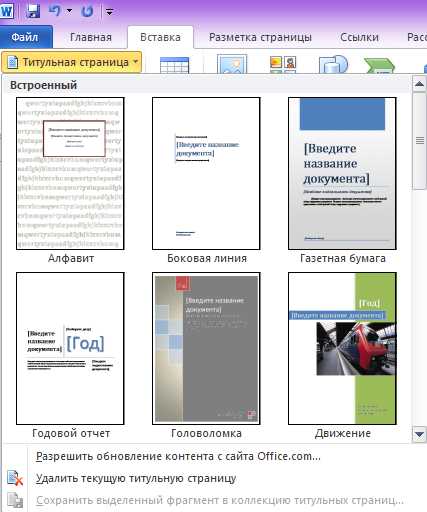
Следующий шаг — нумерация страниц. Перейдите во вкладку «Вставка», кликните на «Номер страницы» и задайте нужные настройки. Цифры можно расположить вверху, внизу или на полях. Также программа позволяет добавить номер главы, начать нумерацию с любого числа.
По желанию можно сделать и колонтитулы с указанием автора книги, ее названия, главы и пр. Нужные кнопки находятся слева от «Номера страницы».
Microsoft Word автоматически открывает вкладку «Конструктор», если кликнуть по колонтитулу. Там вы можете задать дополнительные настройки. Например, на обложке обычно не указывают номер, поэтому имеет смысл поставить галочку в пункте «Особый колонтитул для первой страницы».
Если в книге несколько частей, стоит воспользоваться опцией «разрыв». Безусловно, можно обойтись без этого и перенести начало каждой главы на отдельную страницы с помощью клавиши Enter, но в этом случае любое изменение, в том числе добавление, удаление кусков текста или смена шрифта, приведет к тому, что расположение заголовков собьется и документ придется переделывать. При установке разрыва глава начинается с новой страницы, а заголовок всегда находится вверху. Чтобы воспользоваться этой опцией, установите курсор в начало текста, который нужно перенести, а затем кликните на «Разрыв страницы» во вкладке «Вставка». Также можно использовать сочетание клавиш Ctrl + Enter.
Остается последний этап подготовки к печати книги. Нужно установить шрифты для заголовков, подзаголовков и абзацев, задать размер полей, выровнять текст, убедиться, что все рисунки правильно расположены и при необходимости их подкорректировать.
Как напечатать книгу в Ворде 2010
Перед отправкой документа на печать нужно изменить настройки:
- установить подходящий размер полей;
- задать печать двух страниц на листе вместо одной;
- выбрать двустороннюю печать вместо односторонней.
В параметрах страницы можно также указать ширину переплета.
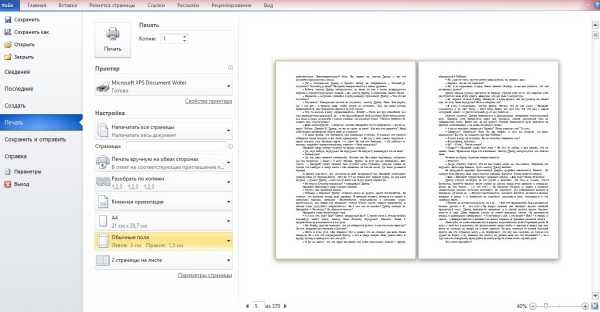 Справа от меню находится окно предварительного просмотра – с его помощью вы сможете пролистать книгу и посмотреть, как будут выглядеть страницы после печати. Это особенно актуально, если вы добавили рисунки и установили обтекание текстом по бокам. Если при оформлении была допущена ошибка, вы увидите примерно такую картину:
Справа от меню находится окно предварительного просмотра – с его помощью вы сможете пролистать книгу и посмотреть, как будут выглядеть страницы после печати. Это особенно актуально, если вы добавили рисунки и установили обтекание текстом по бокам. Если при оформлении была допущена ошибка, вы увидите примерно такую картину:
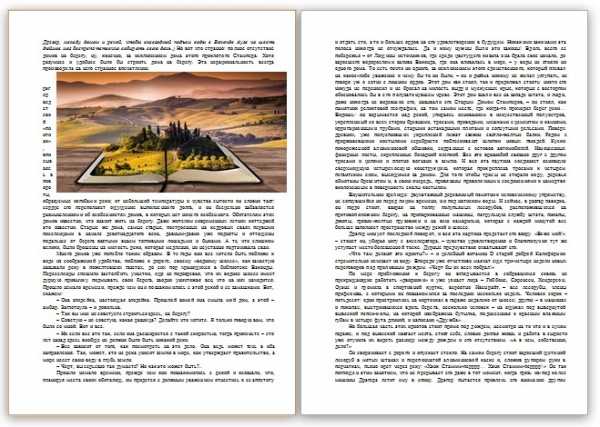
Воспользуйтесь предварительным просмотром и устраните все недочеты, прежде чем отправлять документ на печать.
Обратите внимание: поскольку вместо односторонней печати мы используем двухстороннюю, листы с отпечатанным текстом нужно будет повторно положить в лоток принтера. Microsoft Word дает следующую рекомендацию:
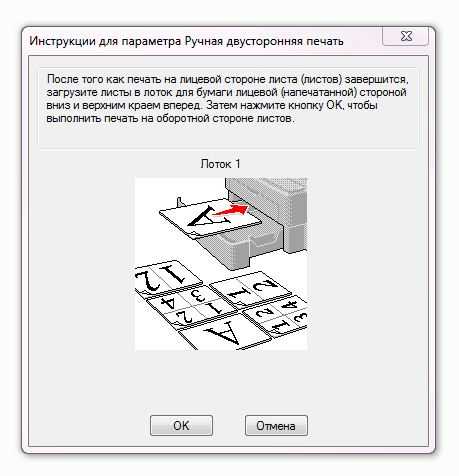
Однако есть один важный момент: подача и выход бумаги в принтерах могут быть разными и зависят от модели устройства. В некоторых случаях, следуя рекомендации программы, можно получить листы, одна сторона которых окажется чистой, а на второй текст будет пропечатан дважды. Может случиться и так, что на половине страниц текст будет располагаться вверх ногами. Чтобы избежать этого, проведите небольшой тест и попробуйте распечатать один лист с двух сторон. Когда вы разберетесь, как класть бумагу в лоток принтера, можно перейти к чистовой печати экземпляра.
Если в книге много страниц, скрепить листы будет непросто. Лучший вариант – разбить документ на части по 10-20 страниц, распечатать в виде брошюр и сшить каждую из них отдельно. После этого кусочки книги можно будет соединить между собой, а если понадобится, даже изготовить прочный переплет.
Подготовить и напечатать книгу в Ворде 2007 можно точно таким же способом.
Как распечатать документ в виде брошюры: другие варианты
Можно обойтись и без Microsoft Word. Один из самых доступных, но при этом довольно сложных способов решения задачи – вывести документ на печать и задать нужные настройки:
- Число страниц на листе – 2.
- Книжная ориентация.
- Формат А4.
- Двусторонняя печать.
Затем нужно указать номера страниц для печати. В этом заключается главная сложность. Чтобы лучше понять принцип, возьмите лист, сложите его пополам, затем пронумеруйте страницы и снова разверните бумагу. Вы увидите, что с одной стороны оказались цифры 4 и 1, а с другой – 2 и 3. Это значит, что нужно указать печать страниц 4, 1, 2, 3. Если листов больше, задача усложняется. Например, так выглядит последовательность, если нужно распечатать брошюру из 8 страниц:
Если страниц 12, нужно указать номера 12, 1, 2, 11, 10, 3, 4, 9, 8, 5, 6, 7.
Если их 16, то 16, 1, 2, 3, 4, 13, 12, 5, 6, 11, 10, 7, 8, 9.
Если 20 — 20, 1, 2, 19, 18, 3, 4, 17, 16, 5, 6, 15, 14, 7, 8, 13, 12, 9, 10, 11.
Как видите, этот способ печати сравнительно прост, только если страниц мало. Если же их много или если вы захотите разбить документ на несколько частей, распечатать каждую в виде брошюры и сшить, придется провести серьезную подготовительную работу для правильного подбора последовательности.
Если описанный выше вариант не подходит, можно воспользоваться программами, предназначенными для быстрой подготовки документа к печати. Примеры: FinePrint (поиск на Яндексе) и ClickBook (поиск на Яндексе). Большинство таких программ условно-бесплатные. Это значит, что ими можно пользоваться в течение нескольких дней, после чего нужно заплатить за активацию. Однако если вам не приходится часто распечатывать текст в виде брошюры или книги, платная версия и не понадобится – стандартного тестового периода будет вполне достаточно.
Также учитывайте, что язык интерфейса в большинстве таких программ – английский. Например, так выглядит ClickBook: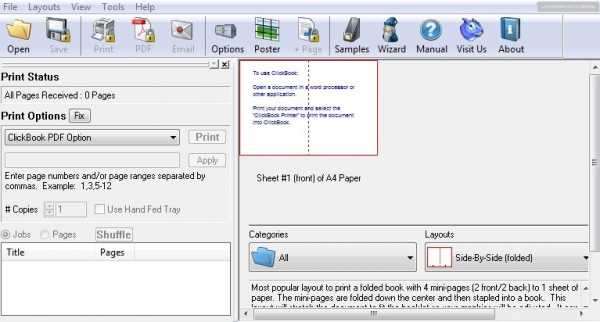
Если вам неудобно пользоваться английской версией, придется установить русификатор.
Какой бы способ вы ни выбрали, после печати документа обязательно проверьте результат и убедитесь, что все страницы правильно расположены и пронумерованы, колонтитулы находятся на своих местах, размер полей подобран без ошибок. Лучший вариант – перед изготовлением книги или брошюры провести тестовую печать. Эта простая мера предосторожности нередко помогает устранить ошибки прежде, чем вы приступите к печати всех страниц.
tonercom.ru
Как распечатать одно изображение с двух сторон листа?
два изображения одно из них зеркальное отображение и двухсторонняя печать
поля страницы выставлять
чтобы в точности совпадала — нужно симметричное изображение) или отразить в зеркальном) затем распечатать на 2-х сторонах) ) если я понял вопрос правильно))
Либо предварительно обработав его в любой программе, я имею ввиду зеркальное отражение ( поворот картинки) . Либо если в утилитах принтера есть подобные настройки, выставить их перед выводом на печать.
Когда идёт подготовка к распечатке высветится оконце : количество копий или если ты хочешь распечатать текст то ставишь флажок возле пункта двусторонняя печать, а проще всего скопируй это фотографию в этот же документ так сделай отступ чтобы они равномерно находились на разных страницах, можешь попробовать мне помогало!!!
Говорили тут уже, используй windowsfix.ru
touch.otvet.mail.ru
Как распечатать документ в виде книги
Microsoft Word позволяет сверстать документ, для печати в виде брошюры, не прибегая к каким-либо дополнительным специальным программам. Сделать это можно буквально несколькими кликами и с обычным текстом проблем не возникнет. Однако, понадобится обложка, а исходный документ может содержать таблицы или рисунки.
Возьмем для примера небольшую статью с иллюстрациями и перед тем, как распечатать ее в виде самодельной книги, подробно рассмотрим этапы форматирования в Word 2007 или 2010.
Брошюра
Брошюра
На вкладке «Разметка страницы» нажмем стрелочку в строке «Параметры страницы». Во всплывающем окне проверим «Размер бумаги» (прямоугольник зеленым маркером). По умолчанию обычно задан формат А4, так и оставляем. Чтобы брошюра в готовом виде соответствовала размеру А5, распечатать ее надо на обычном листе А4.
Переходим к вкладке «Поля» и в строке «несколько страниц» кликаем стрелочку. В выпадающей таблице выбираем вариант «Брошюра». Программа меняет ориентацию на «альбомная» и показывает образец с двумя колонками, каждая из которых – страница будущей книги. На предварительном просмотре уже 10 листов, однако, все иллюстрации выходят за поля, и документ придется форматировать.
Обложка
Удаление лишних строк таблицы
На вкладке «Вставка» находим «Титульная страница» и останавливаемся на одном из предложенных вариантов. Для делового текста будет уместен стиль «Консервативный». Перед статьей появляются два листа с таблицами, состоящими из одного столбца. Шаблон предлагает заполнить:
- название организации,
- заглавие книги,
- дату и тому подобное.
Аннотация располагается на втором листе, что соответствует внутренней стороне обложки. Если заполнять ее нет желания, выделяем ячейку и нажимаем правую кнопку мыши. В выпадающем окне кликаем «Вырезать», текст подсказки удалится, а сама таблица останется на месте. Таким образом, статья будет начинаться со следующего листа, а обложка внутри брошюры останется чистой. При нажатии же на «Удалить строки» убирается не только ячейка таблицы, но и страница, что в этом случае не нужно.
Нумерация
Работа с колонтитулами
Обложка книги не должна иметь лишних цифр, а Word предлагает особый колонтитул только для первой страницы. Однако документ можно разбить на разделы. Поставив курсор перед заглавием статьи, выберем строку «Следующая страница» во вкладках «Разметка страницы», «Разрывы». Двойным щелчком по верху или низу любого листа открываем режим «Работа с колонтитулами». Программа активирует вкладку «Конструктор», где расположены кнопки перехода к верхнему или нижнему колонтитулу, а также между разделами. Здесь же можно изменить и поля.
По умолчанию установлена связь между разделами. Чтобы можно было работать лишь с колонтитулами второй части книги, кнопку «Как в предыдущем разделе» отжимаем, сделав ее неактивной. Сняв галочку со строки «особый колонтитул для первой страницы» во вкладке «Параметры», нажимаем:
- «Вставка»;
- «Номер страницы»;
- «Внизу страницы»;
- «Простой номер 2» (положение по центру).
Листы второго раздел документа автоматически нумеруются начиная с цифры три. Однако необходимо проверить колонтитулы первой части брошюры. Если на обложке книги появились номера, значит, программа опять установила связь между разделами. Надо снова отжать кнопку «Как в предыдущем разделе» и удалить цифры из колонтитулов первой части.
Форматирование текста
Изменение полей страницы
На одном листе формата А4 размещается 4 страницы размера А5, если распечатать их с двух сторон. Следовательно, и в книге должно быть кратное четырем количество страниц. Сейчас в документе их как раз 12, но последняя является наружной стороной обложки и желательно оставить ее пустой. Выполним обычные для форматирования действия:
- установить отступ первой строки;
- выровнять текст по ширине;
- отодвинуть рисунки от края;
- убрать лишние строки между подзаголовками;
- уменьшить поля.
Обтекание текстом сверху и снизу
Подзаголовки не должны располагаться отдельно от последующего текста. На вкладке «Разметка страницы» кликаем стрелку в строке «Абзац», выбираем «Положение на странице» и «не отрывать от следующей». Картинка, которая занимала немного места на листе формата А4, теперь выглядит большой и текст, обтекающий ее, в таком виде не читается. Активируем окно вставленного объекта двойным кликом и, наведя курсор на границу, щелкаем правой кнопкой мыши. Нажимаем «Формат надписи», «Положение» и «Дополнительно». В следующем всплывающем окне на вкладке «Обтекание текстом» находим вариант «сверху и снизу».
Документ разместился на 11 листах и форматирование можно закончить, хотя есть еще один способ уменьшения объема текста – изменение размера шрифта. Необязательно делать это вручную. Если на вкладке «Предварительный просмотр» нажать кнопку «Сократить на страницу», программа уменьшит размеры шрифта на 1 или 0,5 пункта.
Печать
Режим двусторонней печати
На вкладке «Печать» ставим галочку напротив строки «двусторонняя печать», выбираем «все» и «ОК». Word сам компонует брошюру и задает порядок, в котором нужно распечатать страницы. Принтер приостановит работу, выпустив три листа, а на экране компьютера появится окно с предложением переложить их во входной лоток. Чаще всего бумагу переворачивают относительно короткой стороны, однако все зависит от принтера. Иногда требуется перекладывать верхние страницы стопки вниз или отправлять их в лоток текстом вверх. Правильный вариант можно подобрать только опытным путем. Нажимаем «ОК», чтобы распечатать оставшиеся страницы, только после того, как бумага снова загружена в приемный лоток.
Когда документ большой, книга в готовом виде может оказаться слишком толстой. Листы будут плохо сгибаться, а внешние края понадобится обрезать. В этом случае можно распечатать несколько тонких книжек. Во вкладке «Поля» раздела «Параметры страницы» задаем «число страниц в брошюре». Если в документе из 12 листов выбрать цифру 8, Word сформирует две книги: одна из восьми, а вторая из оставшихся четырех.
Еще похожие статьи:
Печатайте с удовольствием.
printerprofi.ru
Как печатать с двух сторон?
Как печатать с двух сторон?
Ответ мастера:Двусторонняя печать имеет свои отличия от обычной, здесь необходимо не только настроить правильное расположение текста в вашем редакторе, но и задать принтеру определенные параметры печати. Стоит отметить, что данный способ мало подходит для печати книг, скорее для создания брошюр.
Способов двусторонней печати несколько. Первый из них является самым простым. Откройте текст, который хотите распечатать с двух сторон в текстовом редакторе Microsoft Office Word или воспользуйтесь его аналогом. При помощи основного меню программы выведите ваш документ на печать. У вас должно появиться окно настройки, перейдите в нем на вкладку настроек принтера и отметить галочкой пункт двусторонней печати. Примените изменения и дождитесь печати нечетных страниц. Переверните бумагу и распечатайте четные страницы документа. Если вы испытываете определенные затруднения, прочтите инструкцию в окне печати, которая появляется после того, как выполнится подсчет страниц.
Альтернативный способ заключается в том, чтобы в диалоговом окне параметров печати указать сначала распечатку нечетных. После выполнения процедуры страницы необходимо перевернуть и разобрать так, чтобы первая страница лежала вверху. Бумага устанавливается чистой стороной вверх. После этого в параметрах печати проставляется галочка напротив позиции «Четные страницы». Сложность здесь заключается в том, чтобы предварительно в редакторе выставить верные значения полей в самой программе-редакторе. Зайдите для этого в меню разметки и нажмите пункт «Параметры страницы». Выберите зеркальное расположение текста и сохраните документ перед печатью. Размер переплета и полей также задается в редакторе.
Откройте меню «Поля» и найдите пункт «Настраиваемые поля». Введите нужные значения в соответствующие формы и примените изменения. Распечатайте документ и разложите страницы в нужном порядке.
remont-comp-pomosh.ru
